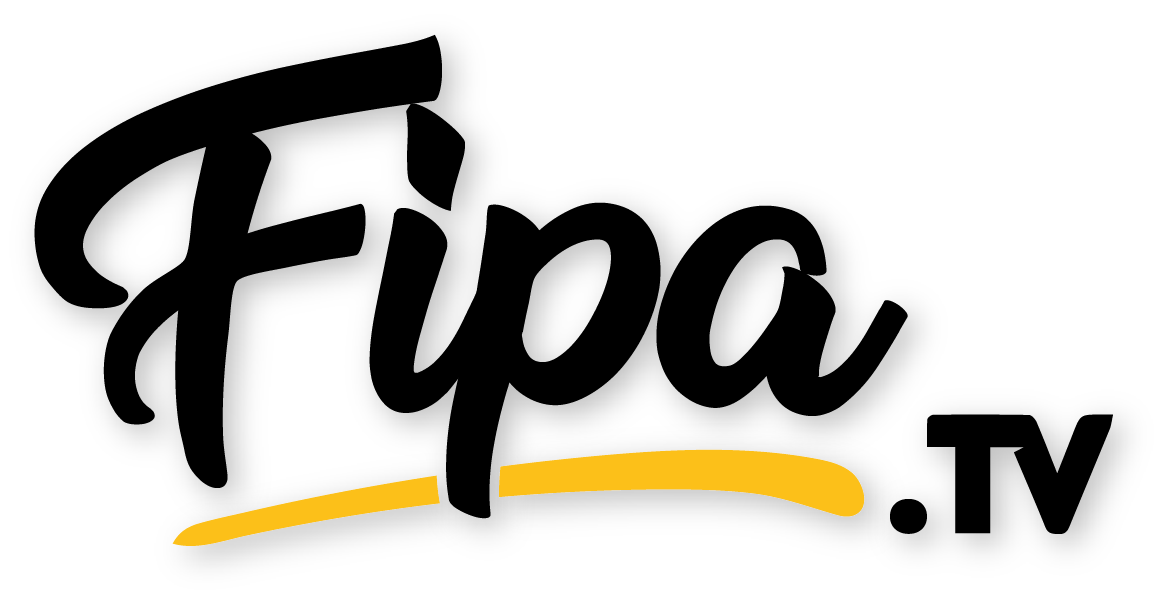Disney Plus offre à ses abonnés un accès à un catalogue impressionnant de toutes les émissions Disney, des films Marvel et bien plus encore.
L’un de leurs principaux arguments marketing est que vous pouvez toujours télécharger le contenu que vous souhaitez lorsque vous avez Internet, puis l’enregistrer pour le regarder plus tard hors ligne.
Cette fonctionnalité est très pratique, c’est pourquoi elle peut être frustrante lorsque votre fonction de téléchargement Disney Plus ne fonctionne pas ou, pire encore, les titres disparaissent entièrement de votre liste de téléchargements.
Cependant, il s’agit probablement d’un problème technique qui peut être résolu en quelques minutes. Vous trouverez ci-dessous quelques hacks de dépannage qui peuvent vous aider.
Contenu de l'article :
1. Redémarrez Disney Plus
Le redémarrage de votre appareil ou de l’application Disney plus fonctionne à merveille en ce qui concerne les erreurs. Cela est principalement dû au fait que l’application pourrait mal fonctionner en raison d’un bogue dans une autre application ou du téléphone lui-même.
En éteignant l’appareil, vous aurez fermé toutes les applications ouvertes et, espérons-le, supprimé tout bogue du téléphone.
Si vous avez un appareil Android ou iOS, éteignez-le comme vous le feriez habituellement, puis rallumez-le. Cette étape fonctionne également pour les téléviseurs. Si vous ne pouvez toujours pas accéder à vos téléchargements, passez à l’étape suivante.
2. Videz le cache de l’application

Le problème avec vos téléchargements peut provenir d’un cache corrompu. Pour résoudre le problème, vous devrez vider le cache.
En supposant que vous ayez un appareil iOS, suivez les étapes ci-dessous ;
- Aller aux paramètres
- Faites défiler vers le bas jusqu’à ce que vous voyiez l’icône Général, puis appuyez dessus
- Cliquez sur Stockage iPhone
- Recherchez Disney Plus, puis sélectionnez-le
- Appuyez sur « Décharger l’application »
- Revenez à la page d’accueil et recherchez l’App Store
- Tapez Disney Plus dans la barre de recherche, puis réinstallez-le
Quant à ceux qui ont des appareils Android, suivez les étapes ci-dessous ;
- Aller aux paramètres
- Faites défiler jusqu’à Applications et notifications, puis sélectionnez-le
- Appuyez sur Disney Plus
- Appuyez sur Stockage et Cache
- Appuyez sur l’icône de cache transparente
3. Confirmez vos informations de paiement
Si vous rencontrez l’erreur 4 ou 9 chaque fois que vous essayez d’accéder à vos téléchargements, le problème est lié au paiement.
Si vous êtes sûr que vous n’êtes pas encore dû pour le paiement, vérifiez que votre carte n’a pas expiré. Lorsque vous bénéficiez d’un essai gratuit et que votre carte expire avant la facturation, l’application se bloque automatiquement.
Si votre carte est correcte, assurez-vous que vous avez saisi les bons identifiants de connexion et informations de facturation.
Notez que, que vous utilisiez ou non le même compte sur plusieurs appareils, les téléchargements sur un appareil ne sont pas accessibles sur un autre.
Ainsi, par exemple, si vous téléchargez un film sur votre téléphone, ce film ne se trouvera pas dans la liste de téléchargement de votre téléviseur.
4. Confirmez la limite de l’appareil

Disney Plus limite le nombre de personnes pouvant regarder simultanément en utilisant un compte mais sur différents appareils. Si le nombre dépasse la limite autorisée, vous ne pouvez accéder à aucun contenu, y compris vos téléchargements.
Dans ce cas, vous pouvez attendre qu’une personne se déconnecte afin que vous puissiez prendre sa place ou changer le mot de passe et ne donner que quelques personnes.
Si vous pouvez vous connecter à l’application mais que vous ne pouvez pas télécharger de nouveau contenu, le problème peut être que votre compte a atteint la limite de téléchargement.
La seule façon de télécharger plus de contenu est de supprimer les téléchargements inutilisés de plusieurs appareils.
5. Changez de lieu
Certains pays n’autorisent pas la visualisation de certains contenus à l’intérieur de leurs frontières.
Donc, si vous avez voyagé et continuez à voir l’erreur 73 sur Disney Plus, le contenu que vous essayez de voir n’est pas autorisé dans le pays dans lequel vous vous trouvez. Ce phénomène s’applique également au contenu déjà téléchargé.
Essayez d’utiliser un VPN pour dissimuler l’emplacement actuel de l’adresse IP de votre appareil, car c’est le seul moyen d’accéder au contenu interdit.
Sinon, vous devrez attendre d’avoir voyagé dans un autre endroit avant d’essayer à nouveau de diffuser le titre.
6. Vérifiez la compatibilité de votre appareil
Si vous avez pu télécharger l’application Disney, vous vous demandez probablement ce que la compatibilité des appareils a à voir avec cette liste.
Le fait est que si vous utilisez un ancien logiciel et que l’application Disney Plus évolue via plusieurs mises à jour, il est probable qu’elle ne pourra pas fonctionner sur votre ancien logiciel.
Vous devez mettre à niveau votre logiciel vers la dernière version disponible pour éviter de tels problèmes qui pourraient empêcher les téléchargements de Disney Plus de fonctionner.
Plus de guides
- Comment corriger le code d’erreur 14 sur Disney Plus
- Comment installer Disney Plus sur votre Smart TV
- Correction du code d’erreur 83 sur Disney Plus